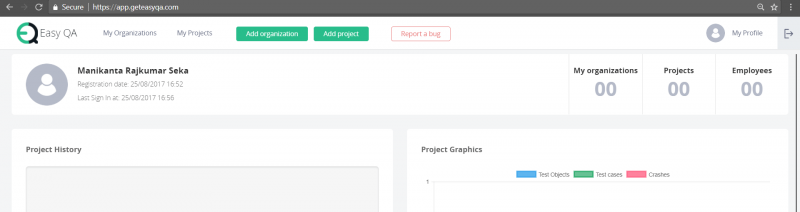
<р>На прошлой неделе я поделился учебным пособием по инструменту управления тестированием TestLodge, а сегодня я хотел бы поделиться инструментом управления тестированием EasyQA. Мне показалось, что пользоваться этим инструментом очень просто. Даже начинающие пользователи могут разобраться в этом инструменте управления тестированием EasyQA, не прилагая особых усилий. Я хотел бы поделиться этим базовым руководством со всеми моими читателями. Мы все знаем, насколько важно использовать инструмент для управления нашими тестовыми артефактами, такими как план тестирования, сценарии тестирования, тестовые наборы, отчеты об ошибках и т. д. В этом посте я представлю некоторые функции EasyQA, такие как планирование тестов, выполнение тесты, отчеты о тестировании, средства отслеживания ошибок, как мы управляем проектом и как мы отслеживаем активность с помощью EasyQA. EasyQA Software Development Kit позволяет отлавливать сбои, если они появляются в мобильных приложениях Android или iOS. Это мы увидим в другом посте.
Введение — инструмент EasyQA:
EasyQA — это инструмент управления тестированием. С помощью этого инструмента управления тестированием вы и ваша команда сможете планировать все этапы, начиная с плана тестирования и заканчивая отчетностью, не прилагая особых усилий. Он предоставляет простое в использовании расширение для Google Chrome, которое позволяет быстро создавать и отправлять подробные отчеты об ошибках. Вы получите 30-дневную бесплатную пробную версию, чтобы оценить ее на практике. Лучшее, что есть в EasyQA, это то, что вы можете оценить все функции без каких-либо ограничений в течение пробного периода. Вы можете приобрести любую облачную или автономную версию.
Возможности EasyQA Test Management Tool:
- Отслеживание ошибок — запись и управление
- Планирование тестирования — для создания планов тестирования и тестовых наборов
- Тестовый прогон — для выбора и выполнения тестовых наборов
- Отчеты о тестировании — эстетичные графические отчеты
- Управление проектом — для создания организаций и проектов
- Отслеживание активности — для отслеживания активности проекта и участников проекта
- Отчеты о сбоях — выявляют сбои в мобильных приложениях Android и iOS
- Распространение сборок – позволяет загружать сборки iOS и Android объемом до 1 ГБ
- Интеграция с инструментами отслеживания основных ошибок – GitHub, GitLab, YouTrack, JIRA, RedMine, Pivotal Tracker
Приступим к работе с Easy QA Tool.
ВХОД – EASYQA
Шаг 1: откройте Сайт EasyQA
Шаг 2. Зарегистрируйтесь с помощью электронной почты, Facebook или Gmail
Шаг 3. Панель инструментов будет отображаться после входа в систему
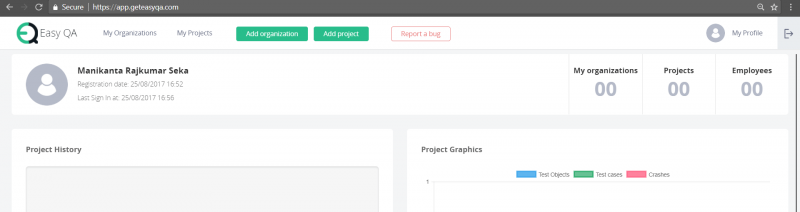
СОЗДАТЬ ОРГАНИЗАЦИЯ
Вы можете создать неограниченное количество организаций и проектов (создание проектов произойдет на более поздних этапах). Создав организацию, вы можете пригласить в нее участников.
Шаг 1. Перейдите на вкладку “Добавить организацию”
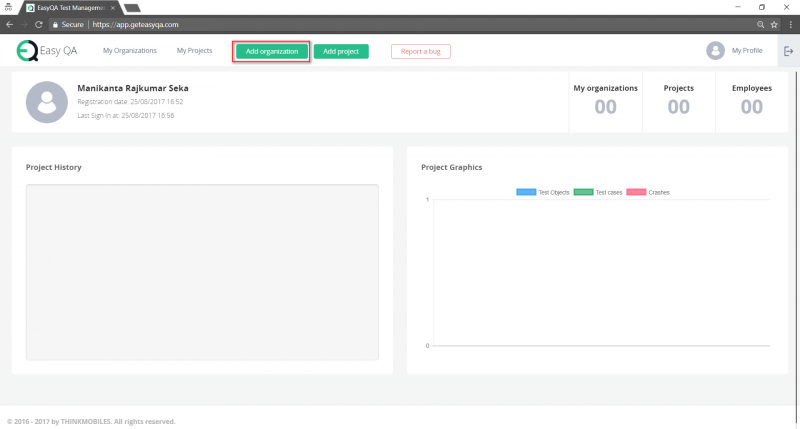
Шаг 2. Добавьте «Название вашей организации» и «Описание». Вы также можете загрузить логотип своей организации здесь
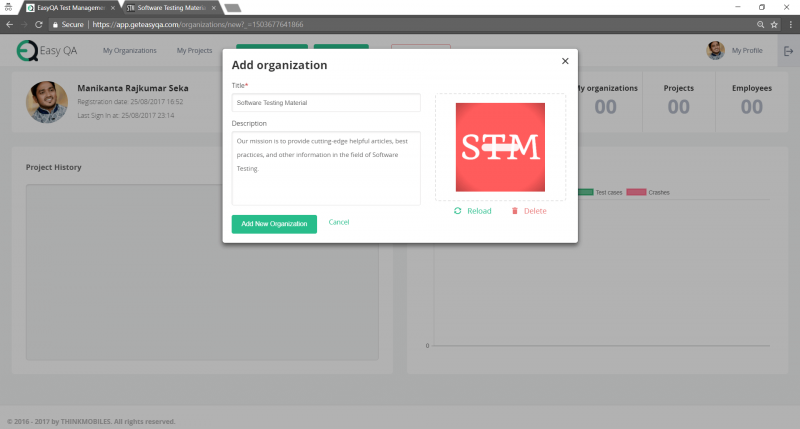
ПРИГЛАШЕНИЕ УЧАСТНИКОВ
Участники получат электронное письмо. После одобрения они могут стать частью проекта.
Шаг 1. Перейдите в раздел «Мои организации», выберите организацию (по вашему выбору) и нажмите «Добавить участников». '
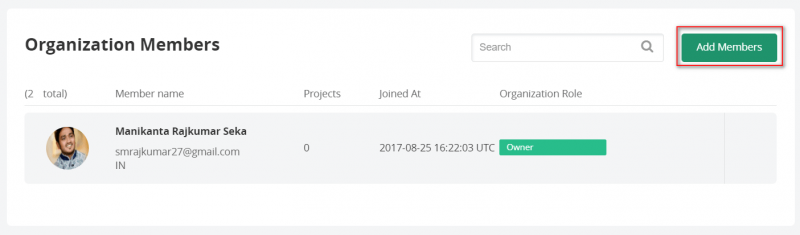
Шаг 2:Введите адрес электронной почты участника, которого вы хотите включить в проект, и нажмите «Добавить участника»
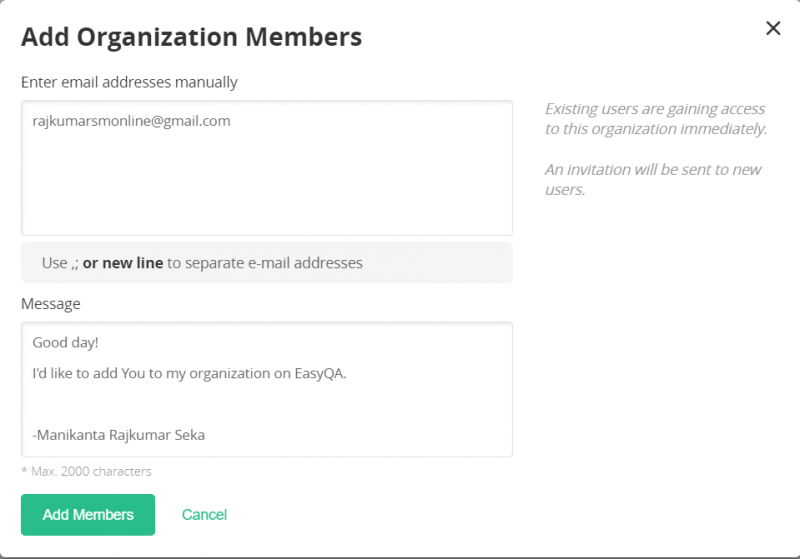
Шаг 3: вы можете назначить роли участникам, как показано на изображении ниже
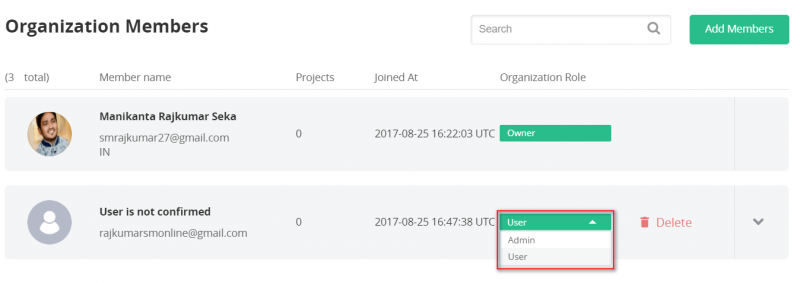
СОЗДАНИЕ ПРОЕКТА
На приведенном выше снимке экрана видно, что я добавил одного пользователя. Теперь я зарегистрировался
Вы можете добавлять проекты и назначать участников в проекты с определенными ролями.
Шаг 1. Нажмите “Добавить проект”
Шаг 2: выберите “Организация”, “Платформа”, “Заголовок” и “Изображение”
Примечание. Я добавил участника в проект. Скриншот ниже сделан из учетной записи этого участника. ДЕСЯТЬ МИНУТ | МАТЕРИАЛ ДЛЯ ТЕСТИРОВАНИЯ ПРОГРАММНОГО ОБЕСПЕЧЕНИЯ” />
УПРАВЛЕНИЕ УЧАСТНИКАМИ В ПЛАНЕ ТЕСТИРОВАНИЯ
Вы можете назначить роли участникам в проекте.
Шаг 1. Перейдите в раздел “Управление участниками” и выберите роли (Разработчик, Тестировщик, Менеджер проекта или Наблюдатель)
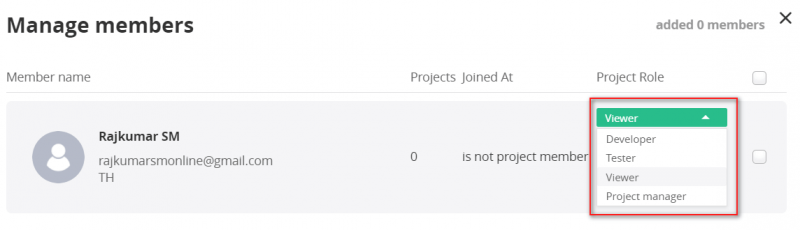
СОЗДАНИЕ ТЕСТ-ОБЪЕКТОВ
Давайте создадим тестовые объекты, а затем мы сможем создать план тестирования и тестовые наборы.
Шаг 1: Перейдите к разделу «Тестовые объекты» на левой панели и нажмите «Добавить тестовый объект».
Шаг 2:Вы можете связать URL-адрес или перетащить свой IPA или APK
После того, как вы закончите, вы можете отправить ссылку участникам по электронной почте.

СОЗДАНИЕ ПЛАНОВ ТЕСТИРОВАНИЯ
Шаг 1. Чтобы создать план, перейдите на вкладку “Планы тестирования” и нажмите “Новый план тестирования”
Шаг 2: введите «Название» и «Описание» и нажмите «Сохранить план тестирования»
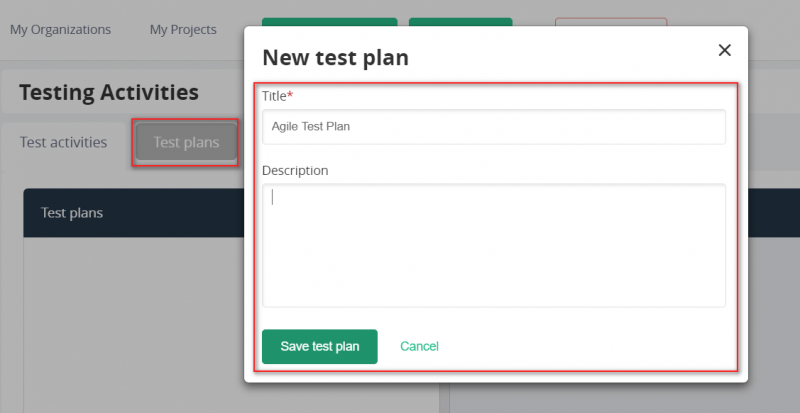
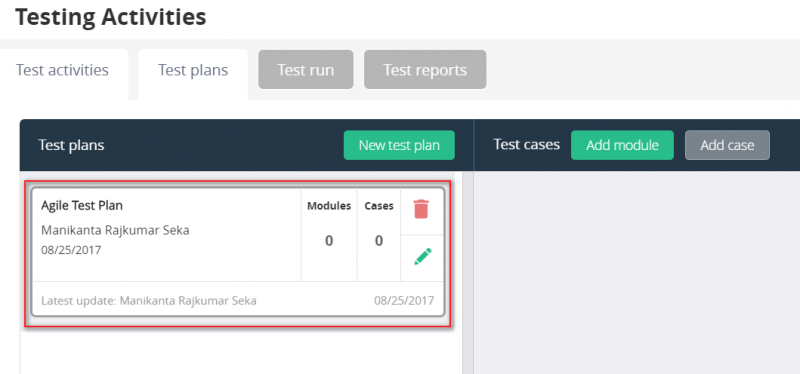
СОЗДАНИЕ МОДУЛЕЙ
Шаг 1. Нажмите “Добавить модули” рядом с вкладкой “Тестовые случаи”< p>Шаг 2. Введите “Название”, “Описание” и нажмите “Сохранить”

СОЗДАНИЕ ТЕСТ-КЕЙСОВ
Вы можете добавить «Тестовые наборы» после добавления «Модуля».
Добавить тестовые наборы: Нажмите «Добавить тестовый набор», чтобы добавить тестовые наборы.
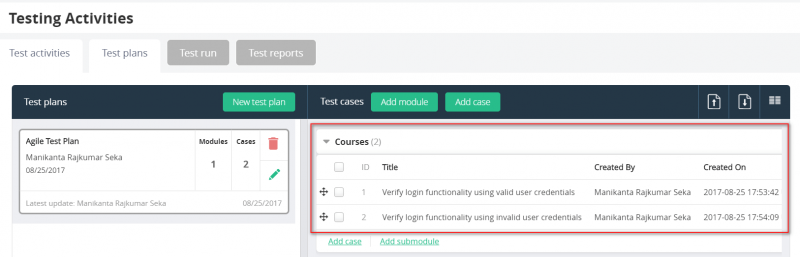
Экспорт тестовых наборов . Нажмите “Экспорт”, как показано на снимке экрана ниже, чтобы экспортировать все тестовые наборы
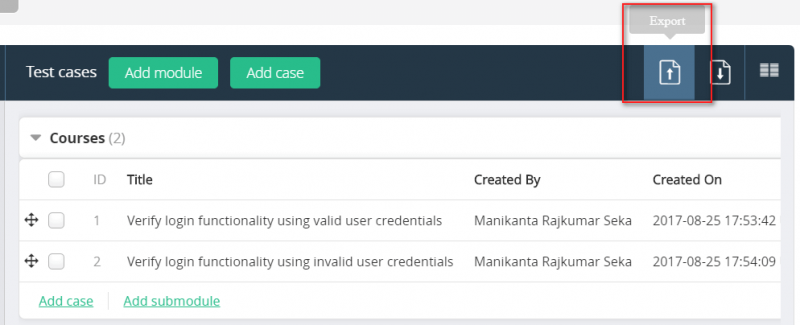
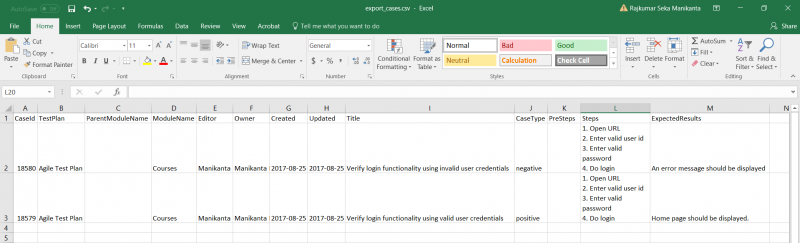
Импорт тестовых наборов: Нажмите “Импорт”, как показано на снимке экрана ниже, чтобы импортировать тестовые наборы
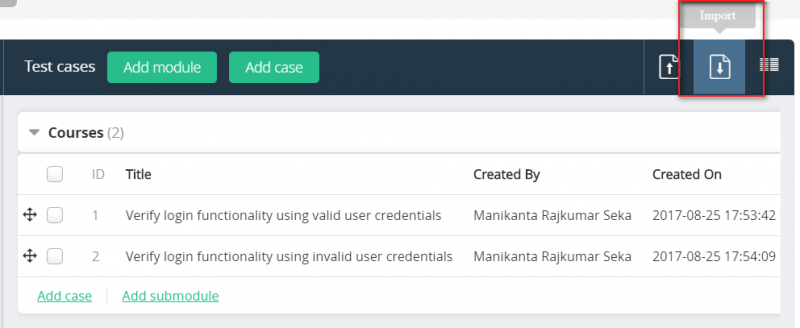
Выберите «План тестирования» из раскрывающегося списка
Загрузите файл CSV, в котором вы сохранили тестовые наборы, и нажмите «Далее», чтобы импортировать тестовые наборы.
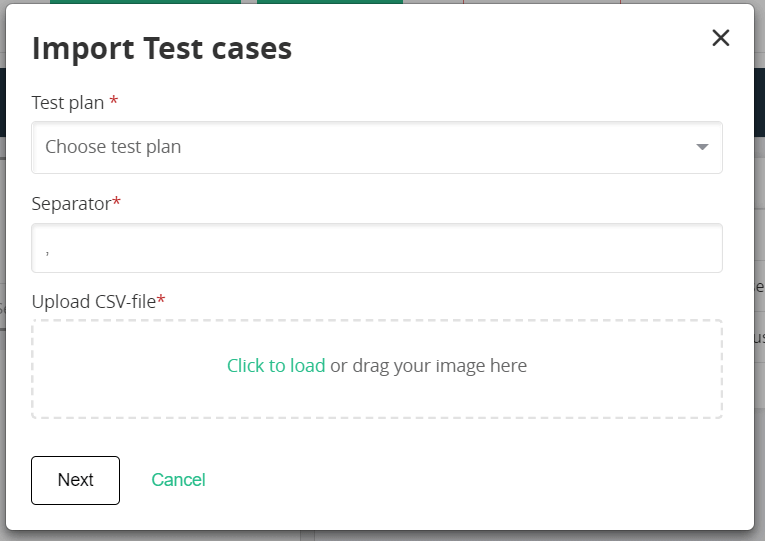
ПРОБНЫЙ ЗАПУСК
Шаг 1. Перейдите на вкладку “Тестовый запуск” и нажмите в разделе “Создать тестовый запуск”
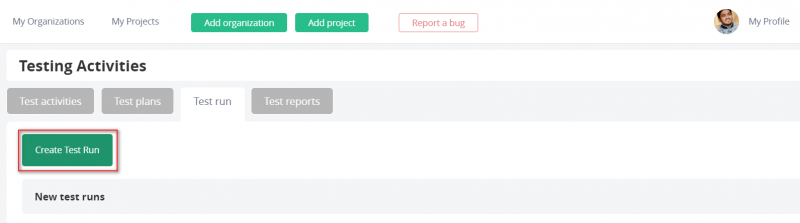
Шаг 2: Введите «Название», выберите участника из раскрывающегося списка «Назначение» и выберите «План тестирования»
Шаг 3. На вкладке “Выполнить тестовый набор” можно выбрать “Пройдено”, “Не пройдено” или “Заблокировано” в зависимости от вашего результата и нажмите “Завершить тестовый прогон”
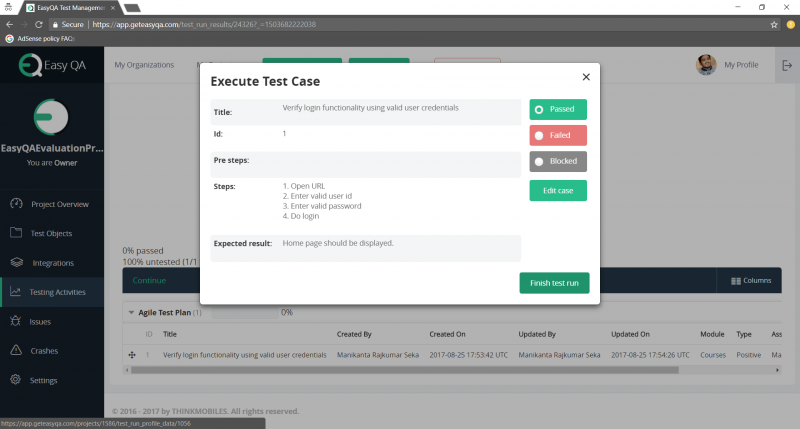
Шаг 4. Если тестовый запуск завершился неудачно, вы можете записать проблему, нажав кнопку “Добавить новую проблему”.
Выберите “тип проблемы”, “приоритетный” статус и т. п. поля, как показано на снимке экрана ниже, и нажмите «Сохранить»
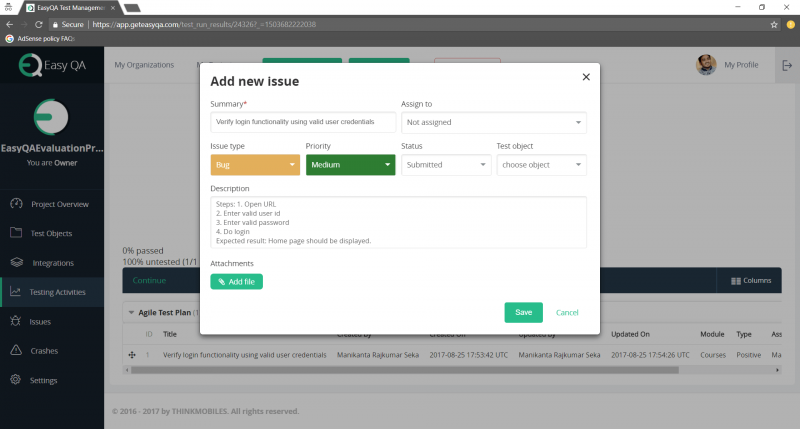
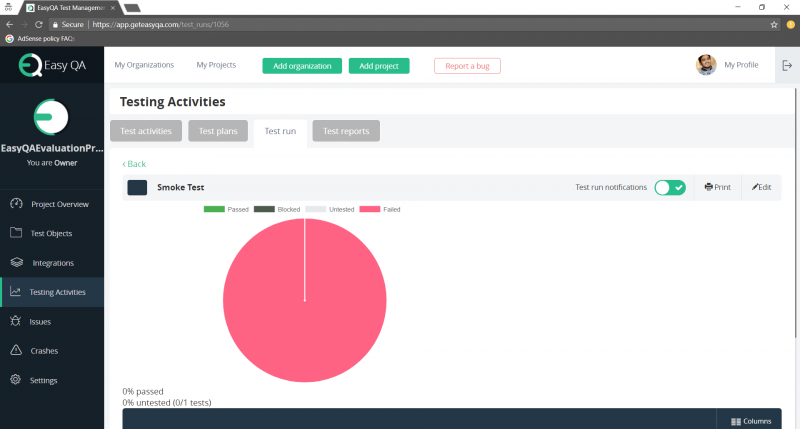
ОТЧЕТЫ О ТЕСТИРОВАНИИ – ГРАФИЧЕСКИЕ ОТЧЕТЫ HTML
Графические отчеты EasyQA Test Management Tool выглядят так, как показано ниже.< p>Вы также можете создавать отчеты в формате PDF.
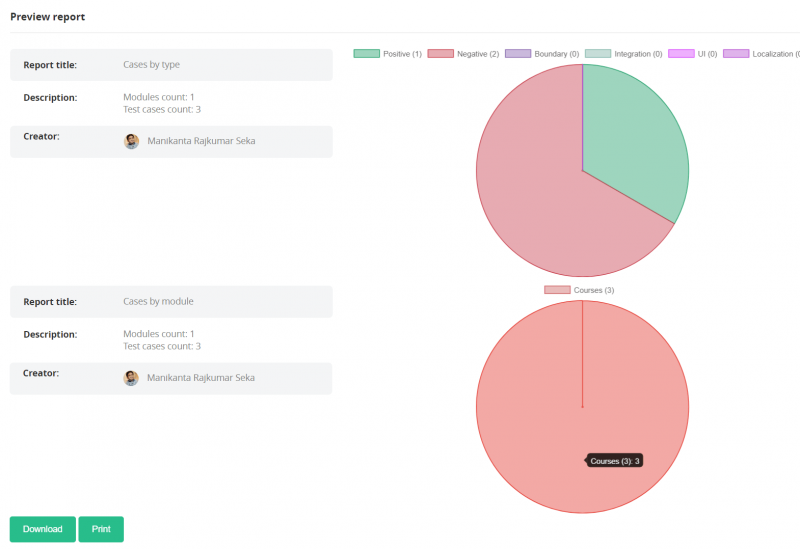
ДОСКА AGILE
EasyQA предоставляет доску Agile, и на доске Agile вы можете легко определить статус каждой проблемы. Вы также можете перетаскивать задачи из одного столбца в другой.
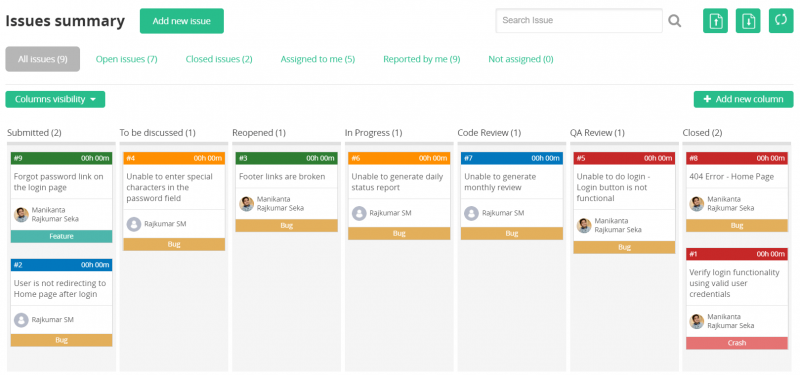
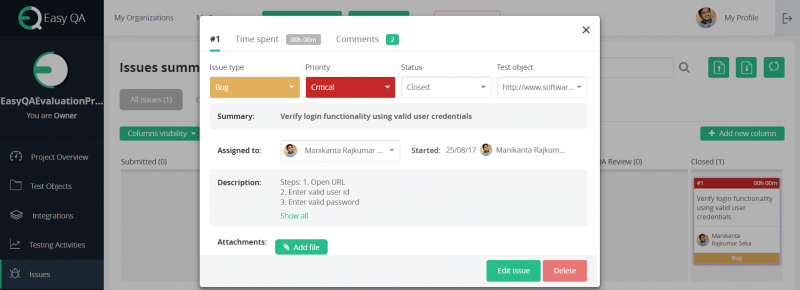
Это все об этом инструменте управления тестированием. Теперь ваша очередь попробовать EasyQA Test Management Tool. Поделитесь своими мыслями об этом инструменте в комментариях ниже.
TAG: qa










